
Der M4P war das Format von iTunes Musik Anfang 2009. Wenn Sie also während dieser Zeit Musik von iTunes gekauft hätten, würden Sie dies tun muss es umwandeln MP3 oder M4a.
Sie können Ihre M4P-Dateien auf keinen Fall außerhalb von iTunes abspielen. Sie müssten konvertieren M4P bis M4a zuerst. Es ist heutzutage keine schwierige Sache. Es wäre vor ein paar Jahren gewesen, aber jetzt nicht mehr.
In diesem Beitrag zeigen wir Ihnen einfache Möglichkeiten, lesen Sie einfach weiter.
Inhaltsverzeichnis Teil 1. Was ist der Unterschied zwischen M4A und M4P?Teil 2. Wie konvertiere ich M4P in M4A?Teil 3. Fazit
Angesichts der Popularität von Musik-Streaming-Diensten wie Apple Music und Spotify, sind Sie wahrscheinlich bereits mit Musikformaten vertraut. Auch wenn Sie kein Technikfreak sind, haben Sie mehr oder weniger eine Vorstellung davon, was die verschiedenen Musikformate sind.
Wenn Sie seit Anfang 2000 Apple-Nutzer sind, kennen Sie auch das frühe iTunes. Bei den frühen iTunes-Versionen war das Dateiformat der Songs M4P. Das war natürlich überhaupt nicht überraschend. Damals war Apple daran interessiert, exklusiv zu sein und sein Musikformat zu haben. Daran ist nichts auszusetzen.
Da der M4P-Dateiformat ist ausschließlich Apple und wird durch Digital Rights Management oder DRM geschützt. Inzwischen wissen Sie wahrscheinlich, was DRM ist. Es ist das Ding, das die Übertragung von Musik von einem Gerät auf ein anderes verhindert.
Aus diesem Grund können Sie die Songs, die Sie Anfang 2000 bei iTunes gekauft haben, nicht abspielen.
Irgendwann im Jahr 2009 kündigte Apple einige Änderungen in iTunes an. Diese Veränderungen würden den Weg dafür ebnen, wie wir heutzutage alle Musik hören. Was hat Apple damals gemacht? Nun, sie boten Songs an, die DRM-frei waren. Diese Songs zeichnen sich durch eine höhere Klangqualität im AAC-Format, auch bekannt als M4A, aus.
Lieder in der M4A Das Dateiformat kann zu sehr günstigen Preisen erworben werden. Zum Beispiel könnten Sie einen Song für 99 Cent und ein ganzes Album für etwa zehn Dollar kaufen. Sie können sie herunterladen und da sie im M4A-Dateiformat vorliegen, können Sie sie überall abspielen.
Der Hauptunterschied zwischen M4P- und M4A-Audiodateien ist ihr Dateiformat und der DRM-Schutz (Digital Rights Management). M4P-Dateien sind durch DRM geschützt, was bedeutet, dass sie nur auf Geräten abgespielt werden können, die für die Wiedergabe autorisiert wurden, während M4A-Dateien keinen DRM-Schutz haben und auf jedem Gerät abgespielt werden können, das dies unterstützt MP3 Format. Darüber hinaus sind M4P-Dateien aufgrund des zusätzlichen DRM-Schutzes normalerweise größer als M4A-Dateien.
Sicher gibt es noch einige Musikdateien im M4P-Format. Lesen Sie weiter, um zu sehen, wie Sie M4P in M4A konvertieren können.
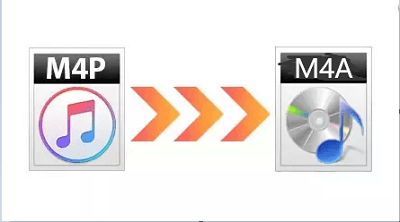
Bei der Konvertierung von M4P in M4A ist das Entfernen des DRM das Wichtigste. Wenn dies entfernt wurde, können Sie Ihre Songs auf jedem Gerät übertragen und abspielen.
Das Dateiformat M4A ist DRM-frei. Es ist daher ein großartiges Format, wenn Sie Songs auf verschiedene Geräte übertragen und anhören möchten.
Hier finden Sie einfache Möglichkeiten, um Ihre Songs in M4A zu konvertieren.
DumpMedia Apple Musikkonverter ist ein einfach zu bedienendes Programm. Auch hier benötigen Sie keine technischen Kenntnisse, um es zu verwenden. Solange Sie lesen können, können Sie darin navigieren. Sehen Sie sich die folgenden Schritte genau an, um zu sehen, wie Sie damit das M4P- in das M4A-Dateiformat konvertieren können. Übrigens gibt es a kostenlose Möglichkeit, M4P-Dateien in zu konvertieren MP3 Auch.
Sehen Sie sich nun die detaillierteren Schritte an, wie die DumpMedia Apple Music Converter konvertiert die Songs ganz einfach.
Kostenlos herunterladen Kostenlos herunterladen
Natürlich kannst du das nicht starten DumpMedia Apple Music Converter, ohne ihn zuerst herunterladen und auf Ihrem Computer installieren zu müssen. Klicken Sie zum Herunterladen auf das obige Symbol. Sobald Sie mit der Installation des Programms fertig sind, starten Sie es auf Ihrem Computer.
Das Schöne an der Dumpmedia Programm ist, dass es automatisch alle Songs lädt, die Sie auf Ihrem iTunes haben. Sehen Sie sich an, was unter „Playlist“ geladen ist. Dort finden Sie Ihr iTunes. Zu diesem Zeitpunkt ist es nicht erforderlich, iTunes zu starten.
Klicken Sie unter der Playlist auf „iTunes“ und die Songs aus Ihrem iTunes werden auf dem Hauptbildschirm angezeigt. Klicken Sie auf die Songs, die DRM-beschränkt sind, um sie dem Programm hinzuzufügen.

Nachdem Sie die Songs hinzugefügt haben, wählen Sie M4A im Ausgabeformat. Stellen Sie währenddessen sicher, dass Sie einen Speicherort im Ausgabepfad festlegen. Auf diese Weise wissen Sie, wo Ihre neu konvertierten Songs gespeichert sind.

Nachdem Sie alle diese einfachen Schritte ausgeführt haben, klicken Sie einfach auf die Schaltfläche Konvertieren unten rechts auf dem Bildschirm.

Sie können auch den Ondesoft iTunes Music Converter verwenden, um M4P in M4A zu konvertieren. Wenn Sie sehen möchten, wie Sie dieses Programm verwenden können, lesen Sie die folgenden Schritte.
Dies ist auch eine andere App, mit der Sie den DRM aus den Songs entfernen können. Sehen Sie sich die folgenden Schritte an, um zu sehen, wie Sie es verwenden können.
Denken Sie nicht eine Minute lang, dass die Songs, die Sie in iTunes gekauft haben, nutzlos sind. Sie können sie in M4A konvertieren. Auf diese Weise sind sie DRM-frei.
Der beste Weg, um M4p in M4a umzuwandeln, ist die Verwendung von DumpMedia Apple Musikkonverter wegen seiner leistungsstarken Funktionen und Sie können es mit der kostenlosen Version ausprobieren.
Kostenlos herunterladen Kostenlos herunterladen
Welches Programm möchten Sie ausprobieren? Teilen Sie Ihren Lesern gerne Ihre Gedanken mit.
